大家都在用Excel,深知它的重要性,如果我们对它的功能熟悉了,掌握的使用它的技巧,那么用起来是十分方便的,那么怎么样用Excel中已经计算好的数据来制作一张图表呢?或是比例图,或是柱状图,下面我来介绍一下。

方法/步骤
1、首先,你得打来一张Excel工作表,计算好应该计算的数据,或者是比例啊,或者是及格率啊等等其他的东西,不论怎么样,都要有数据,才能制作出表格。

2、利用各种Excel技巧和方法,或者公式函数,计算出你所要计算的数据,再将你的计算出来的数据放在一边,这是、时需要选中该数据以做相应的图表
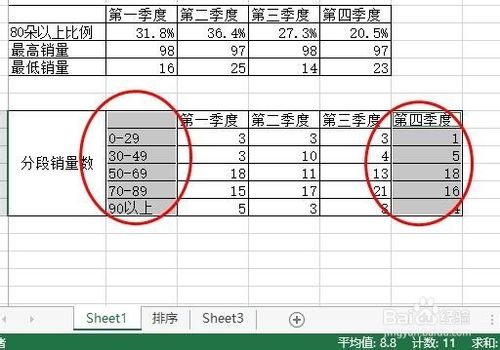
Excel制作显示预算额、实际额和差额关系的图形教程
下面为大家分享一篇Excel制作显示预算额、实际额和差额关系的图形教程,教程很不错哦,对于办公人员很值得看一下。好了,下面我们一起来学习吧
3、然后选中你所计算出来的数据,在最上面的菜单栏里点击插入,再找到‘表格’选项。之后点击那个小三角形,会弹出来更多的图标结构。
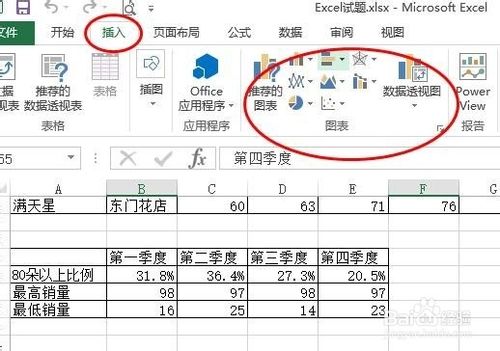
4、接下来,按照你所需要的格式选择你喜欢的或者要求的表格形式,柱状图,三维图,立体图,等等,点击一个选择确定就会完成图标的设置了。
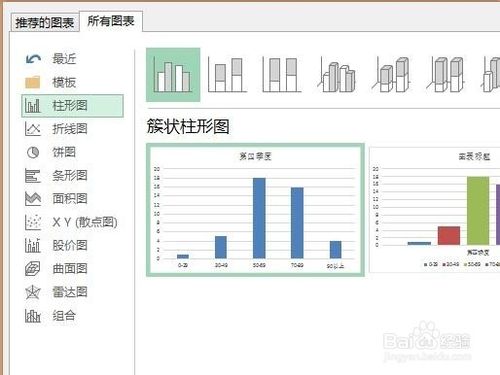
5、之后会在该一页弹出来你所做的那个图标,当然是要把它移走,这时就要点击如图所示的“移动表格”。之后选择你所要移动的位置就行了,如此一来,一张工作表的图表就完成了。

注意事项
计算的时候不要出错就行了
以上就是利用Excel的数据制作一张图表方法介绍,希望能对大家有所帮助!
教你用Excel2013制作南丁格尔玫瑰图
下面小编就为大家介绍Excel2013制作南丁格尔玫瑰图方法,教程很不错,有需要的朋友可以跟着教程一起来学习,希望大家喜欢






